Khắc phục: Tôi không thể tắt Tìm kiếm thịnh hành trên Google

Nếu bạn không thể tắt các tìm kiếm thịnh hành trên Google Chrome, hãy thử các phương pháp như xóa bộ nhớ cache, chặn cookie và cập nhật trình duyệt.
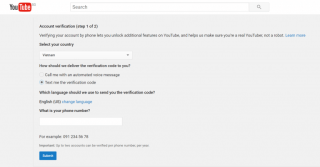
Phát trực tiếp trên YouTube có thể giúp các thương hiệu và người sáng tạo kết nối cá nhân hơn với khán giả của họ. Nội dung video chúng ta đang xem trên nền tảng được ghi lại trước, chỉnh sửa và sau đó tải lên cho khán giả mục tiêu. Tuy nhiên, với xu hướng phát triển, YouTube hiện cho phép người dùng phát video theo thời gian thực cho người xem.
Tuy nhiên, trước khi bạn bắt đầu phát trực tiếp trên YouTube, có một số điều bạn bắt buộc phải tuân theo trước khi tận dụng tính năng này:
(Bạn có thể đọc về các hạn chế phát trực tiếp ngay tại đây )
Bắt đầu phát trực tiếp trên YouTube trên máy tính để bàn
Đọc hướng dẫn từng bước để tìm hiểu cách bắt đầu Phát trực tuyến YouTube trên PC & Di động:
Bước 1- Xác minh tài khoản YouTube của bạn
Mục đích của việc xác minh tài khoản YouTube của bạn là để đảm bảo danh tính và tránh lạm dụng chia sẻ nội dung spam. Để xác minh tài khoản của bạn cho luồng trực tiếp, hãy làm theo các bước bên dưới:
Bạn phải đợi 24 giờ để xác minh tài khoản của mình để phát trực tiếp. Khi thời gian trôi qua, bạn có thể phát một luồng trực tiếp trên máy tính để bàn hoặc thiết bị di động của mình.
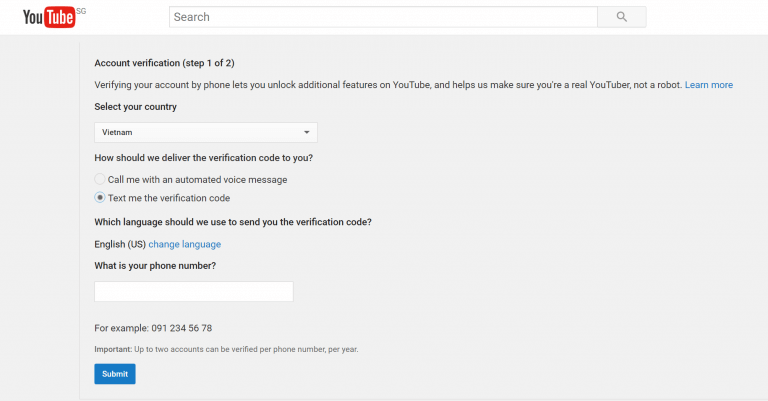
Bước 2- Thiết lập Webcam nếu cần thiết
Vì bạn đang phát trực tiếp từ máy tính để bàn, bạn cần phải có một số loại máy ảnh. Khi bạn đã thiết lập Webcam thành công, bước tiếp theo sẽ diễn ra trực tiếp. Trong trường hợp bạn muốn phát trực tiếp một trò chơi hoặc một bộ phim, bạn có thể bỏ qua phần Cách phát trực tiếp trò chơi hoặc phim trên YouTube?
Bước 3- Bắt đầu phát trực tiếp trên YouTube
Nhấp vào biểu tượng hình Máy ảnh, nằm ở trên cùng bên phải của trang tổng quan YouTube . Nhấp vào nút Phát trực tiếp> Cho phép để cấp cho trình duyệt của bạn quyền truy cập Webcam> Nhập Tiêu đề cho luồng của bạn> Đặt nó ở chế độ Công khai> Tiếp theo> YouTube sẽ yêu cầu bạn tạo Hình thu nhỏ phát trực tiếp của bạn. Để Webcam của bạn chụp ảnh và nhấp vào nút Phát trực tiếp để tiếp tục.
Bạn có thể bấm vào nút END Stream để kết thúc luồng trực tiếp khi có yêu cầu. Video phát trực tiếp trên YouTube sẽ tự động được lưu vào kênh của bạn.
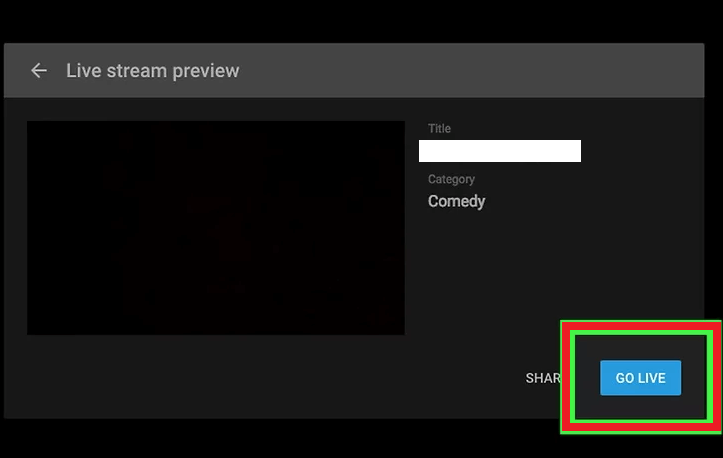
Làm thế nào để phát trực tiếp trò chơi hoặc phim trên YouTube?
Để Phát trực tiếp trò chơi trên YouTube, bạn cần có phần mềm mã hóa cho phép bạn truyền phát trò chơi, phim của mình và hơn thế nữa. Kiểm tra danh sách các Bộ mã hóa cho phép bạn nắm bắt đầu ra của trò chơi và sau đó cho phép bạn phát trực tuyến trò chơi đó lên YouTube.
Làm theo quy trình bên dưới để tạo Luồng trực tiếp bằng Bộ mã hóa:
Bước 1- Cài đặt và thiết lập Bộ mã hóa
Bước 2- Vì chúng tôi đã cho bạn biết cách xác minh tài khoản YouTube của bạn để phát trực tiếp, bạn có thể tiến hành bước tiếp theo.
Bước 3 - Nhấp vào biểu tượng Tải lên, nằm ở góc trên cùng bên phải của màn hình trên YouTube
Bước 4 - Nhấp vào nút Bắt đầu trực tiếp> bạn sẽ được đưa đến Phòng điều khiển trực tiếp. Tại đây, bạn phải thiết lập luồng của mình để tiến xa hơn đối với phát trực tuyến trên YouTube
Bước 5 - Nhấp vào Luồng ở đầu màn hình> cung cấp Tiêu đề và mô tả> đặt Quyền riêng tư
Bước 6 - Bây giờ hãy khởi động bộ mã hóa của bạn và quay lại trang tổng quan trực tiếp và đợi bản xem trước bật lên
Bước 7 - Chỉ cần nhấp vào nút Phát trực tiếp, nút này nằm ở phía bên tay phải
Sau khi hoàn tất, hãy nhấp vào nút Kết thúc luồng và dừng gửi nội dung từ bộ mã hóa đã đặt của bạn. Nếu luồng của bạn có thời lượng dưới 12 giờ, video sẽ tự động được lưu trữ. Để truy cập Luồng trực tiếp, bạn có thể chuyển đến phần Nhấn trực tiếp trên trang tổng quan YouTube Studio.
Bắt đầu phát trực tiếp trên YouTube trên thiết bị di động
Đảm bảo bạn có ít nhất 1.000 người đăng ký để bắt đầu phát trực tuyến trên YouTube. Nếu bạn làm vậy, hãy làm theo các bước bên dưới:
Bước 1- Khởi chạy YouTube trên thiết bị của bạn và đăng nhập vào tài khoản của bạn, nếu được yêu cầu.
Bước 2- Nhấn vào biểu tượng Máy ảnh và chọn tùy chọn Phát trực tiếp.
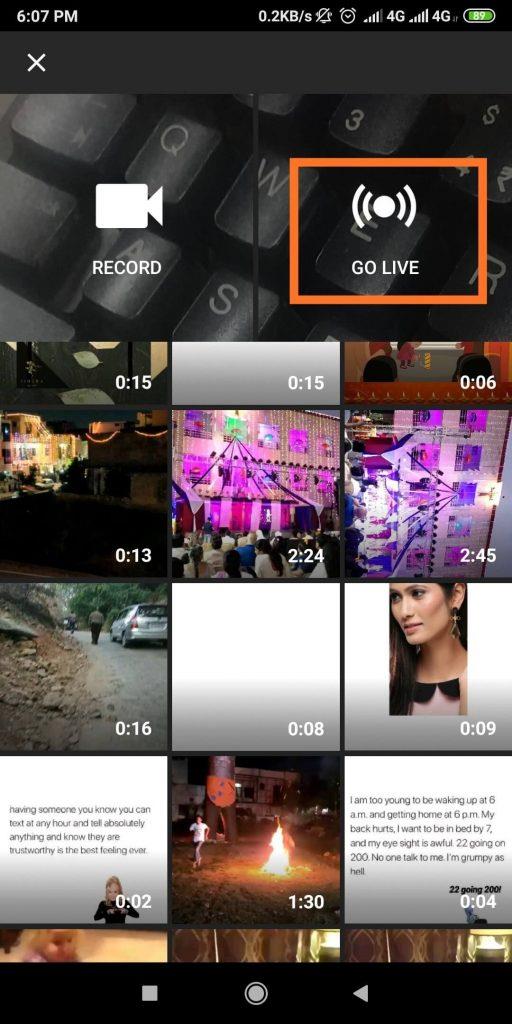
Bước 3- Cho phép YouTube truy cập Máy ảnh, Micrô và Vị trí để phát trực tiếp.
Bước 4- Bạn có thể chọn biểu tượng Camera để quay Livestream hoặc chọn biểu tượng Điện thoại để ghi lại những thứ hiện trên màn hình của bạn.
Bước 5- Đặt cho Luồng trực tiếp trên YouTube của bạn một Tiêu đề thích hợp và chọn Cài đặt quyền riêng tư.
Bước 6 - Bạn có thể vào More Options để tùy chỉnh thêm phần Livestream của mình. Các tùy chọn này bao gồm Lập lịch phát trực tiếp, Trò chuyện trực tiếp và giới hạn độ tuổi cho người xem.
Bước 7 - Để máy ảnh Điện thoại chụp hình thu nhỏ cho Luồng trực tiếp trên YouTube của bạn hoặc thậm chí bạn có thể chọn tải lên hình ảnh thu nhỏ.
Bước 8- Chọn tùy chọn Chia sẻ và nhấn vào nút Phát trực tiếp để bắt đầu Phát trực tiếp trên YouTube.
Chỉ cần nhấn vào nút Hoàn tất để kết thúc luồng trực tiếp của bạn, sau đó nhấn vào nút OK.
Vậy, bạn nghĩ gì về tính năng Hấp trực tiếp trên YouTube? Bạn đã thử nó bao giờ chưa? Nếu có, hãy chia sẻ kinh nghiệm của bạn trong phần bình luận bên dưới. Ngoài ra, hãy cho chúng tôi biết bạn đã sử dụng Bộ mã hóa nào cho các trò chơi Phát trực tiếp và các chương trình phát sóng khác.
Nếu bạn không thể tắt các tìm kiếm thịnh hành trên Google Chrome, hãy thử các phương pháp như xóa bộ nhớ cache, chặn cookie và cập nhật trình duyệt.
Dưới đây là cách bạn có thể tận dụng tối đa Microsoft Rewards trên Windows, Xbox, Mobile, mua sắm, v.v.
Nếu bạn không thể dán dữ liệu tổ chức của mình vào một ứng dụng nhất định, hãy lưu tệp có vấn đề và thử dán lại dữ liệu của bạn.
Hướng dẫn chi tiết cách xóa nền khỏi tệp PDF bằng các công cụ trực tuyến và ngoại tuyến. Tối ưu hóa tài liệu PDF của bạn với các phương pháp đơn giản và hiệu quả.
Hướng dẫn chi tiết về cách bật tab dọc trong Microsoft Edge, giúp bạn duyệt web nhanh hơn và hiệu quả hơn.
Bing không chỉ đơn thuần là lựa chọn thay thế Google, mà còn có nhiều tính năng độc đáo. Dưới đây là 8 mẹo hữu ích để tìm kiếm hiệu quả hơn trên Bing.
Khám phá cách đồng bộ hóa cài đặt Windows 10 của bạn trên tất cả các thiết bị với tài khoản Microsoft để tối ưu hóa trải nghiệm người dùng.
Đang sử dụng máy chủ của công ty từ nhiều địa điểm mà bạn quan tâm trong thời gian này. Tìm hiểu cách truy cập máy chủ của công ty từ các vị trí khác nhau một cách an toàn trong bài viết này.
Blog này sẽ giúp người dùng tải xuống, cài đặt và cập nhật driver Logitech G510 để đảm bảo có thể sử dụng đầy đủ các tính năng của Bàn phím Logitech này.
Bạn có vô tình nhấp vào nút tin cậy trong cửa sổ bật lên sau khi kết nối iPhone với máy tính không? Bạn có muốn không tin tưởng vào máy tính đó không? Sau đó, chỉ cần xem qua bài viết để tìm hiểu cách không tin cậy các máy tính mà trước đây bạn đã kết nối với iPhone của mình.







